6.接着以锁端点(End)的方式开始将印花贴上,先点选左下角的端点处,再点选右下角的端点处,最后点选左上角的端点处,并按下键盘上的Enter键。
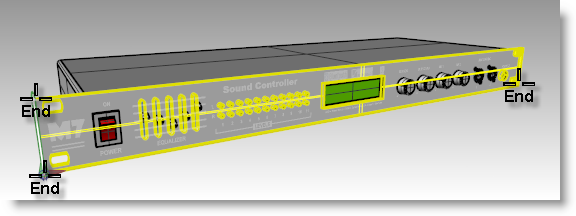
如此一来就可以正确地将印花贴到前面板上。
7.渲染这个模型,渲染结果如图所示

增加底平面:
接下来的教学要开始练习如何设置一个地板平面。
1.在nXt控制中点选上方的环境标签(Environment tab)切换至环境页面,接着请勾选启用以完成底平面的设置。
2.接下来请点选材质后方的![]()
图示,在材质球页面中选择Reflective Base做为地板的渲染材质。
3.渲染这个模型。渲染结果如图所示。

增加点光源:
接下来我们要在场景中增加一盏新的点光源,这样可以让画面中的光线分布效果产生些许的变化。虽然在摄影棚模式中灯光效果是直接由HDRI档案所控制的,但我们仍然可以手动加入其他的点光源进行渲染。
1.加入一盏点光源将前控制面板打亮。
2.渲染这个模型。新加入的这盏点光源可以让前面板的部份提高注目性。

设定景深范围:
在渲染小型商品时,往往会额外设定景深范围以强调物件的深度。
1.开启控制面板并点选上方的渲染标签(Render tab)以切换到渲染页面,接着请将景深勾选为启用状态。
2.点选 ![]()
图示开始设定焦距,将焦点锁定在其中一个LED灯上。设定好的焦点位置就会是场景中的合焦区域。强度滑杆可以用来设定焦点前后的景深范围。
3.渲染这个模型,景深设定需要多一些处理数来进行计算,在只经过最初几个处理数时效果
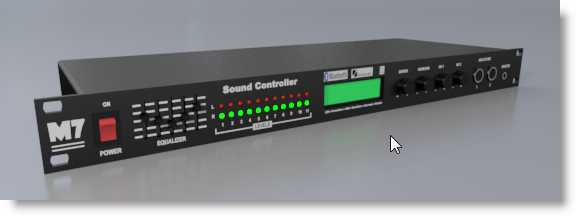
页面: 1 2

 Rhino原厂面授课程
Rhino原厂面授课程













 专题教学
专题教学





这博客更新的有点儿微慢啊。
楼主好文采,这个对我来很有用。